word中横线怎么删除 解决word中横线无法删除的问题
在使用Word编辑文档时,我们有时会遇到一个令人困扰的问题,就是无法删除文本中的横线,这种情况常常使我们感到困惑,因为我们无法按照自己的意愿对文档进行修改。幸运的是对于这个问题,我们有一些解决方案可以尝试。通过一些简单的操作和技巧,我们可以很容易地解决Word中横线无法删除的问题,从而更加顺利地进行文档编辑工作。接下来我们将介绍一些有效的方法,让我们能够轻松应对这个烦恼。
方法如下:
1.如果刚生成的,会在横线旁边有一个闪电的符号,这个时候点击,会有“撤销边框线”,
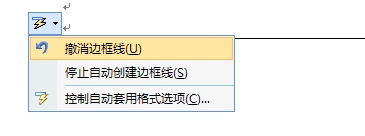
2.然后选择后会删除此横线,然后还可以选择“停止自动创建边框线”。这样就不会在产生这种删除不掉的横线。如下图。或者请你直接Ctrl+Z恢复上步操作即可。
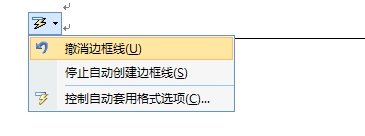
3.如果这个时候已经生成了此横线,就不能在闪电符号里面取消。我们可以再横线的前一行的顶端,选择“清除格式”。
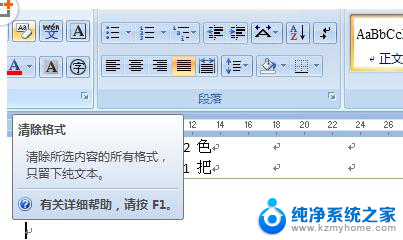
4.然后如果是word 2003,请进入菜单“格式”,“样式和格式”,选择清除格式。这样下面一行的横线被删除了。世界从此一片清净!(要点,一定要在横线的前一行进行操作)。
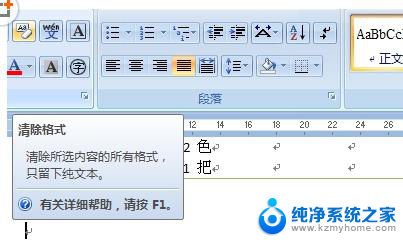
5.还有一种方法,如果文件中没有表格就非常简单。直接Ctrl+A全选整个文档,然后在表格边框里面选择“无框线”OK,世界从此一片清净。
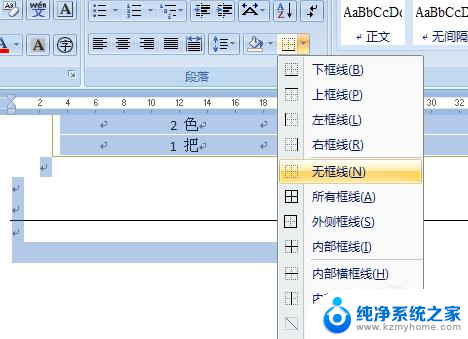
6.然后如果有表格的话,就从横线的下行开始向上随意选取一部分。同样在表格边框中选择“无框线”,如果横线没有消失,移位的话,就Ctrl+Z恢复,重新选取一部分,很容易就会找到恰好消除的地方。个人认为此方法最简单。
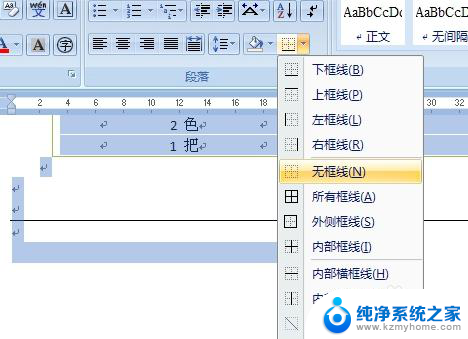
以上就是如何删除Word中的横线的全部内容,如果你遇到了这种情况,不妨根据以上方法来解决,希望对大家有所帮助。
word中横线怎么删除 解决word中横线无法删除的问题相关教程
- word文档里面的横线怎么取消 解决word中无法删除的横线问题
- word怎么删除横线不是页眉的横线 如何在Word中去除删除页眉后的横线
- word去掉页眉的横线 Word中删除某一页页眉下横线的方法
- word最上面有一条横线怎么删除 word文档如何删除顶端的横线
- word文档中出现横线怎么去掉 word文档中删除不掉横线的解决方法
- 怎样删除文档上面的横线 Word上方的横线如何删除
- word文字下面的横线怎么去掉 Word文档删除下方横线
- wps如何删除边框的横线 如何在wps中删除文字边框的横线
- 页眉下的横线怎么删除 Word页眉去掉横线方法
- word去除下划线 怎样删除Word文档中字体的自动生成下划线
- 多个word在一个窗口打开 Word如何实现多个文件在一个窗口中显示
- 浏览器分辨率怎么调整 浏览器如何设置屏幕分辨率
- 笔记本电脑开不了机怎么强制开机 笔记本电脑按什么键强制开机
- 怎样看是不是独立显卡 独立显卡型号怎么查看
- 无线网络密码怎么改密码修改 无线网络密码如何更改
- 电脑打印机找 电脑上如何查看设备和打印机设置
电脑教程推荐